Quale versione di Chrome ho?

Chrome è Chrome, giusto? Scarica il browser di Google, ora il più popolare al mondo, e pensi di avere la stessa esperienza di chiunque altro. Ma come la maggior parte dei grandi produttori di software, Google rilascia Chrome in diversi "canali", testando le funzionalità in versioni più instabili prima di arrivare alla versione di rilascio che centinaia di milioni di persone usano ogni giorno.
Se vuoi sapere quale versione numero in cui ti trovi, quale canale di sviluppo stai utilizzando o se è a 32 o 64 bit, la pagina Informazioni ti dirà tutto quello che devi sapere.
Fai clic sul pulsante "Menu" principale (i tre punti verticali nell'angolo in alto a destra della finestra), quindi fai clic su Guida> Informazioni su Google Chrome.
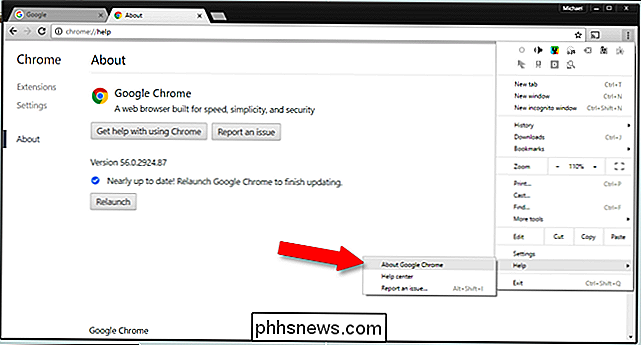
Questo mostrerà la versione, seguita da un numero lungo e, eventualmente, da alcuni valori tra parentesi. Se è passato un po 'di tempo da quando hai aggiornato Chrome, il browser potrebbe automaticamente avviare un download e chiedere di riavviarlo quando è pronto.
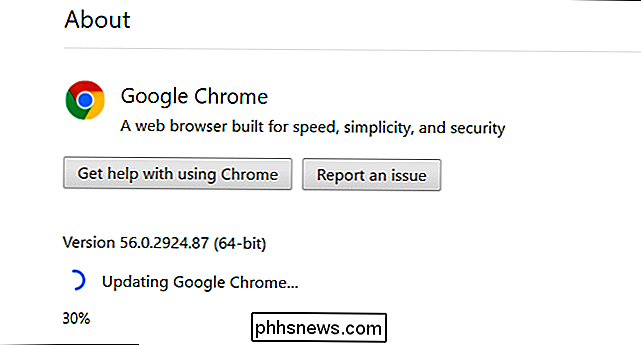
Che cosa significano tutte queste cose? Analizziamoli uno per uno.
Numero di versione: le prime due cifre sono importanti
Quando si parla della "versione" di Chrome, generalmente si intendono le versioni più grandi, inviate da Google approssimativamente ogni due mesi. Ci sono patch più piccole per la sicurezza e ritocchi di velocità, ma le grandi versioni sono ciò che tiene le modifiche all'interfaccia e le nuove funzionalità rivolte all'utente. I principali numeri di versione sono i primi due numeri in quella grande stringa: il computer sopra è in esecuzione "Chrome 56", che ha modificato l'HTML5 come predefinito, ha aggiunto le impostazioni dell'API Bluetooth e ha aggiunto il supporto per i nuovi strumenti CSS.
Rilascia canali: come Stable Are You?
L'edizione standard di Chrome utilizza solo un codice numerico per il suo identificatore di versione. Ma se vedi "Beta", "Dev" o "Canary" dopo di esso, significa che stai utilizzando una versione preliminare di Chrome. Puoi passare da una di queste versioni a queste istruzioni, ma ecco cosa significano.
Chrome Stable
Se non vedi nessuno di questi identificatori dopo il numero di versione, stai utilizzando la versione stabile di chrome. È quello che la maggior parte delle persone usa, quello a cui Google si collega quando cerchi "scarica Chrome" in Edge o Internet Explorer. La versione stabile ha avuto il test più completo del lotto ed è ciò che Google vuole che la maggior parte delle persone utilizzi. È l'ultimo ad avere nuove funzionalità, ma se vuoi un'esperienza di navigazione sicura e stabile senza sorprese, questo è per te.
Chrome Beta
Il canale Beta è una versione precedente del software pensata per testare nuove funzionalità prima che arrivino al pubblico molto più ampio nella build stabile. Google aggiorna Beta circa una volta alla settimana, con aggiornamenti importanti ogni sei settimane. In genere è una versione precedente alla stalla. Pertanto, quando la versione stabile di Chrome era in 50, Chrome Beta era in 51. Le nuove funzionalità includono modifiche al motore di rendering per velocità o precisione, modifiche all'interfaccia utente, nuove opzioni nel menu Flags e così via.
Chrome Dev
Ora stiamo entrando in fondo alla piscina. Chrome Dev è uno o due versioni precedenti alla stable, di solito aggiornato almeno una volta alla settimana, ed è utilizzato per testare modifiche più complete al browser che potrebbero o meno renderlo disponibile nella versione generale successiva. La versione Dev è più soggetta a crash, schede sospese, errori di rendering, estensioni incompatibili e problemi simili (anche se per la maggior parte dei siti Web andrà bene).
Chrome Canary
Questo è il Wild West di Chrome. Sono tre versioni complete prima della versione Stable, aggiornate quotidianamente, e il titolo Canary è indicativo del suo scopo. Come un canarino in una miniera di carbone, se qualcosa andrà storto, per prima cosa andrà male in questa build. Canary è principalmente uno strumento per gli sviluppatori che testano i problemi di compatibilità. A differenza delle versioni Beta e Dev, l'installazione di Canary build non sovrascriverà un'installazione standard di Chrome in Windows o Mac OS, puoi eseguirli parallelamente se lo desideri.
32 bit o 64 bit: quanta memoria è possibile utilizzare con Chrome?
CORRELATO: È necessario eseguire l'aggiornamento a Chrome a 64 bit. È più sicuro, stabile e veloce
Infine, vedrai "32 bit" o "64 bit" tra parentesi accanto al tuo numero di versione. La versione a 64 bit di Chrome è quella da ottenere se si dispone di un computer con 64 bit. (Se non si è sicuri, ecco come scoprirlo.)
Oltre ad avere accesso a vasti pool di memoria per una migliore efficienza (cosa che si vorrebbe, dato che Chrome ingurgita memoria come i pallini di Pac-Man), la versione a 64 bit ha diverse funzionalità di sicurezza migliorate.
Su macOS e Linux, Chrome ora è 64 bit per impostazione predefinita. Gli utenti di Windows dovrebbero essere automaticamente indirizzati a scaricare la versione corretta da Google, ma se per qualche motivo stai eseguendo la versione a 32 bit su una macchina a 64 bit, dovresti eseguire l'upgrade.
Come eseguire l'upgrade o il downgrade di Chrome
Se utilizzi una versione precedente di Chrome sul desktop e desideri passare al livello superiore, ad esempio passando da Stabile a Beta o da Beta a Dev, semplicemente scarica e installa la versione più recente dalla pagina pertinente sul sito web di Google.
Purtroppo, il downgrade non è così semplice: dovrai disinstallare completamente Chrome dal tuo sistema operativo, quindi reinstallare il pacchetto precedente. Ricorda che Canary è un programma stand-alone e verrà installato e disinstallato separatamente da Chrome Stable, Beta o Dev.
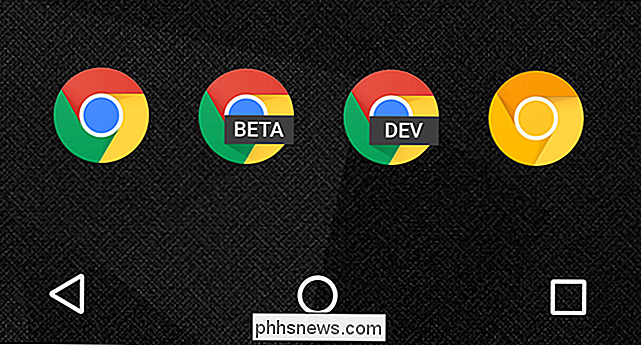
Su Android e iOS, le cose sono un po 'diverse: tutte versioni di Chrome sono completamente separati. Ad esempio, se lo desideri, puoi eseguire Chrome Stable, Chrome Beta, Chrome Dev, e Chrome Canary tutti in una volta: devi solo scaricare quelli che desideri dall'App Store o dal Play Store . Per rimuovere qualcuno di loro, basta disinstallare l'app.

Come monitorare le richieste fatte da un'estensione di Google Chrome?
Se sei solo curioso, o potenzialmente preoccupato, su cosa sia una determinata estensione Google Chrome, come monitora chiede che possa essere fatto? Il post di Q & A di SuperUser di oggi ha la risposta alla domanda di un lettore curioso. La sessione di domande e risposte di oggi ci viene fornita per gentile concessione di SuperUser, una suddivisione di Stack Exchange, un raggruppamento di siti Web di domande e risposte.

PSA: aggiorna le console di gioco prima di darglieli per Natale
L'ultima cosa che vuoi il giorno di Natale è che i tuoi figli non siano in grado di giocare alla console di gioco che hanno aspettato tanto a lungo per divertirsi . Continua a leggere perché evidenziamo il motivo per cui devi pre-giocare la tua esperienza di donazione della console. Perché voglio farlo?



